Word中制作带系列线的堆积柱状图
来源:网络收集 点击: 时间:2024-10-27【导读】:
在Word中插入的堆积柱状图,如果需要使得各个数据系列之间的联系更加紧密,可以在图表中添加系列线,如图所示。工具/原料moreWord 2016(其他版本操作类似)方法/步骤1/7分步阅读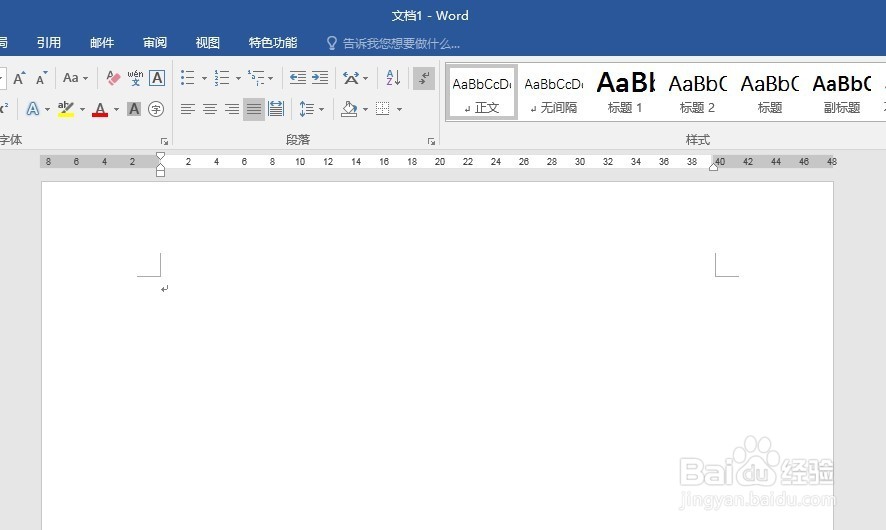 2/7
2/7 3/7
3/7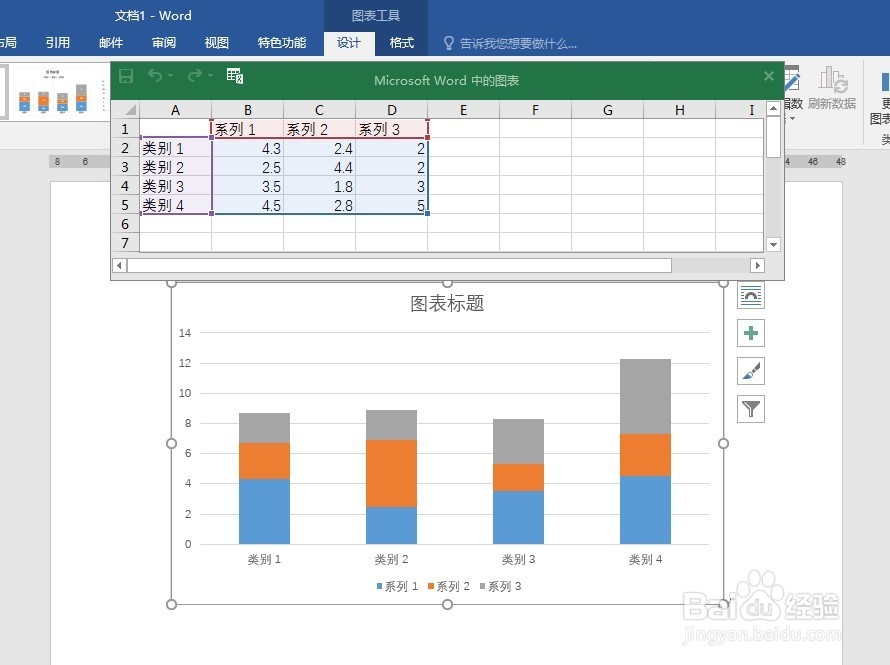 4/7
4/7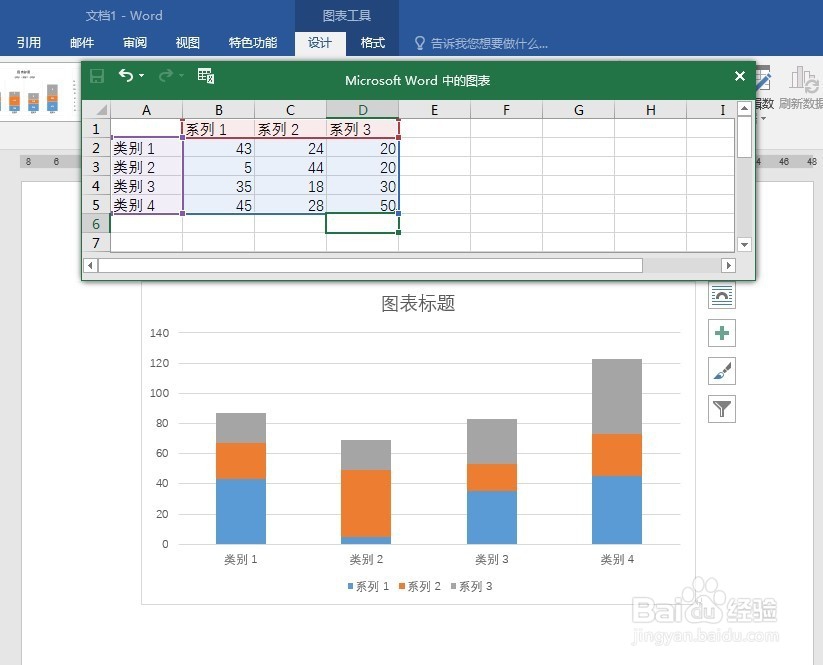 5/7
5/7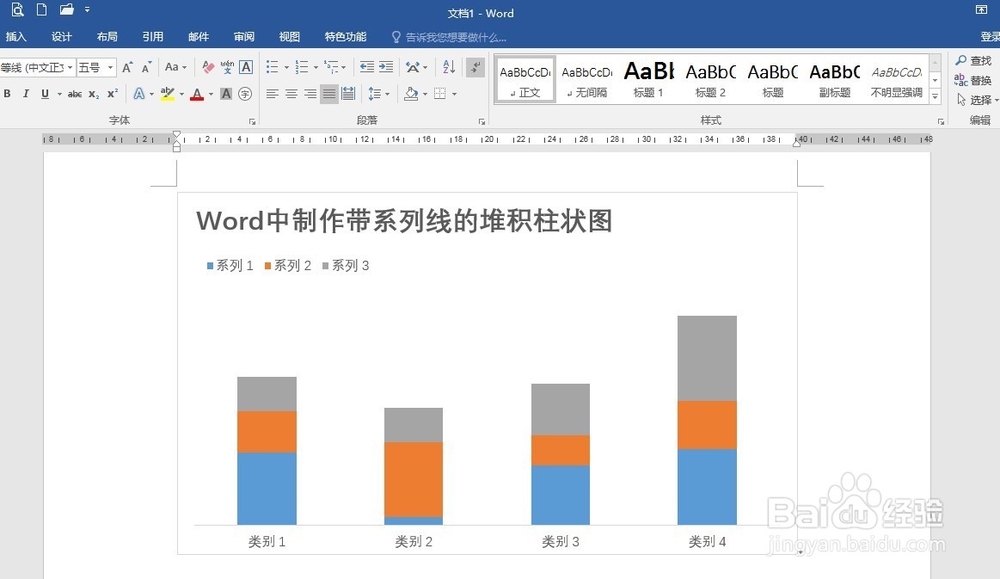 6/7
6/7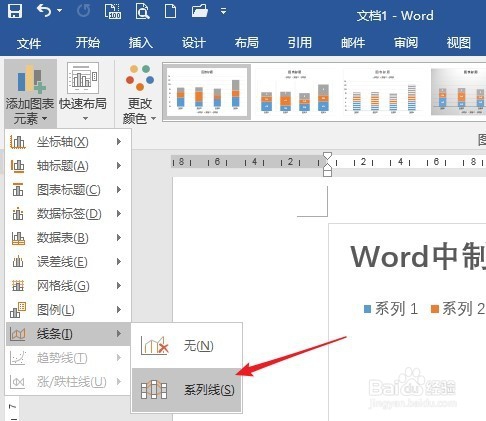 7/7
7/7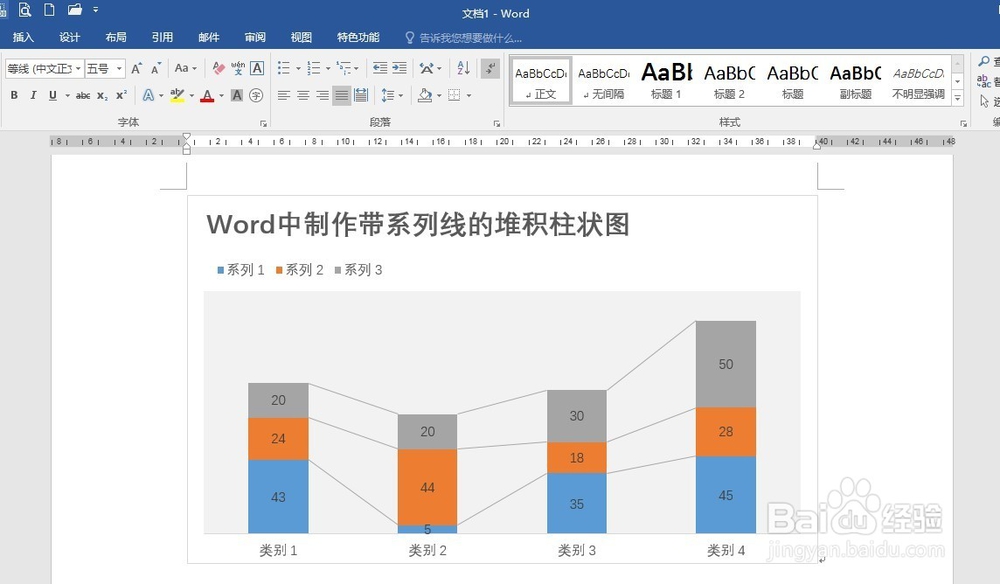 WORD堆积柱形图系列线
WORD堆积柱形图系列线
打开Word,建立空白文档。
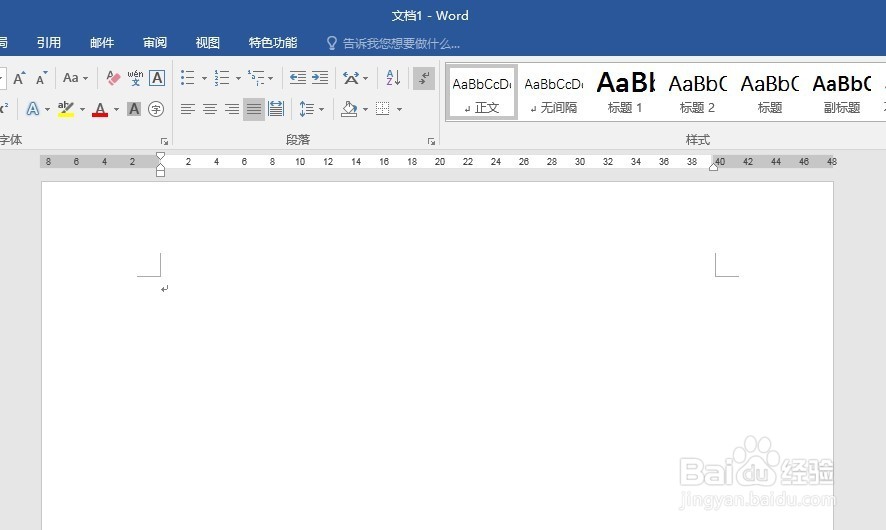 2/7
2/7点击【插入】—【图表】—【柱状图】—【堆积柱状图】。
 3/7
3/7点击【确定】后得到软件默认的堆积状图。
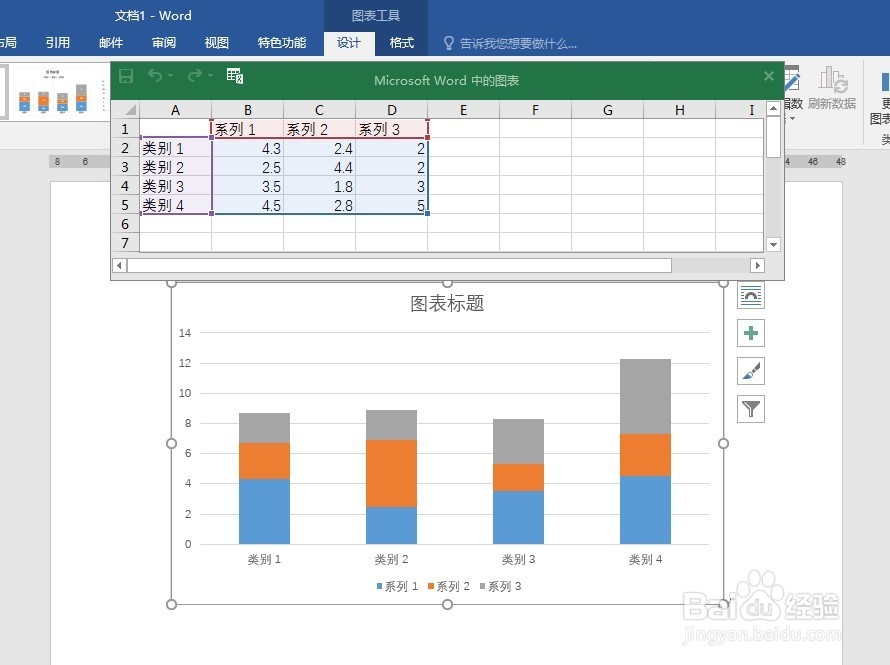 4/7
4/7在打开的Excel表格中录入制作图表的源数据,则图形根据数据自动生成。
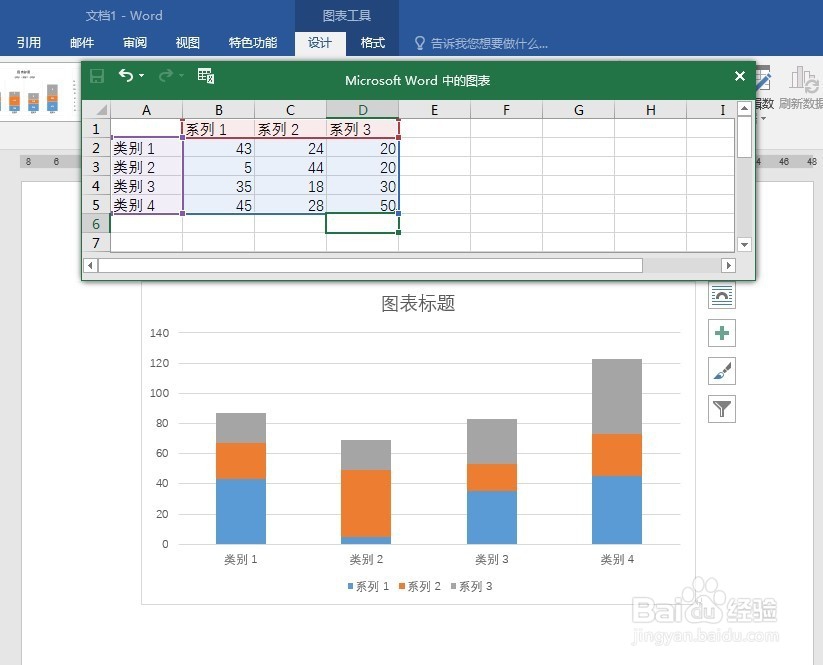 5/7
5/7为各个系列添加上数据标签,再把图表的其他元素进行简化和美化。
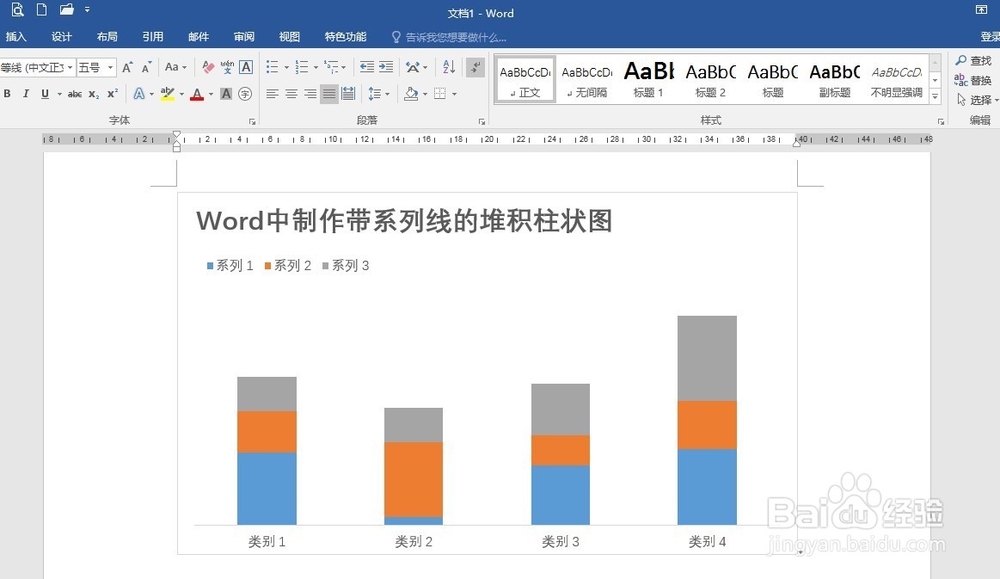 6/7
6/7选中柱状图,点击【添加图表元素】—【线条】—【系列线】。
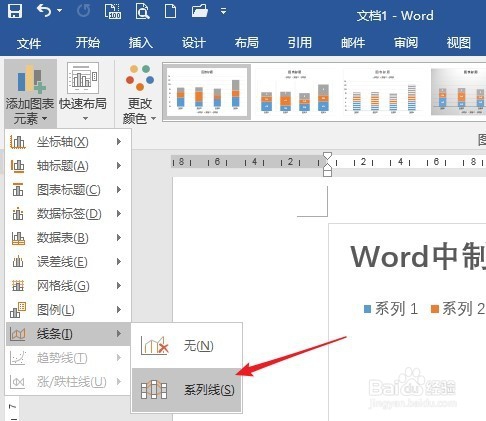 7/7
7/7这样,就为每个数据系列间添加了一条系列线,使得各个系列之间的联系更加紧密,能更好地识别各个系列间数据的大小差异。
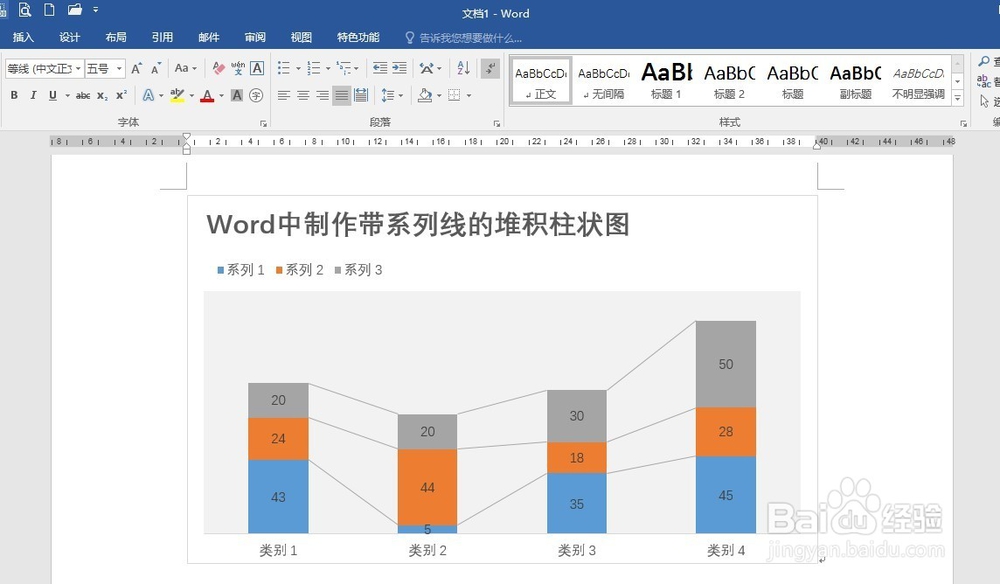 WORD堆积柱形图系列线
WORD堆积柱形图系列线 版权声明:
1、本文系转载,版权归原作者所有,旨在传递信息,不代表看本站的观点和立场。
2、本站仅提供信息发布平台,不承担相关法律责任。
3、若侵犯您的版权或隐私,请联系本站管理员删除。
4、文章链接:http://www.1haoku.cn/art_1222004.html
上一篇:荣耀手机怎么打开息屏时钟
下一篇:如何利用空间,为孩子打造一个阅读小屋?
 订阅
订阅